חלק 1: 10 נגני ה-DVD הטובים ביותר עבור Windows 11/10/8/7
1: נגן Blu-ray AVAide
כשאנחנו מדברים על נגן DVD נהדר, זה אמור להיות קל לשלוט ולהציע את איכות הווידאו הטובה ביותר. זו הסיבה נגן Blu-ray AVAide מופיע בראש הרשימה שלנו. הממשק הברור מאפשר למתחילים ללמוד בקלות. משתמשים מתקדמים יכולים למצוא פקדים נוספים מסרגל התפריטים.
- יתרונות
- הפעל תקליטורי DVD, תקליטורי Blu-ray, תמונות ISO וסרטוני וידאו דיגיטליים.
- תמיכה במגוון רחב של פורמטי מולטימדיה.
- הפעל תקליטורי DVD ברזולוציה המקורית.
- מציע אפשרויות מתקדמות, כמו רשימות השמעה, אפקטי וידאו וכו'.
- עוקף הצפנות וקודי אזור.
- חסרונות
- ייתכן שייקח זמן לטעון סרט HD.
להלן השלבים הבסיסיים להפעלת DVD ב-Windows:
שלב 1הפעל את נגן ה-DVD הטוב ביותר לאחר התקנתו במחשב האישי שלך. הכנס את ה-DVD שברצונך לצפות במחשב שלך.

שלב 2לחץ על פתח דיסק לחצן, בחר את הסרטון הראשי בדיסק ולחץ על אישור כדי לטעון את ה-DVD.

שלב 3לאחר טעינת ה-DVD, הסרטון יתחיל לפעול. יש סרגל שליטה מהיר בתחתית. אם אתה רוצה פקדים מתקדמים, שורת התפריטים העליונה זמינה.

2: נגן מדיה VLC
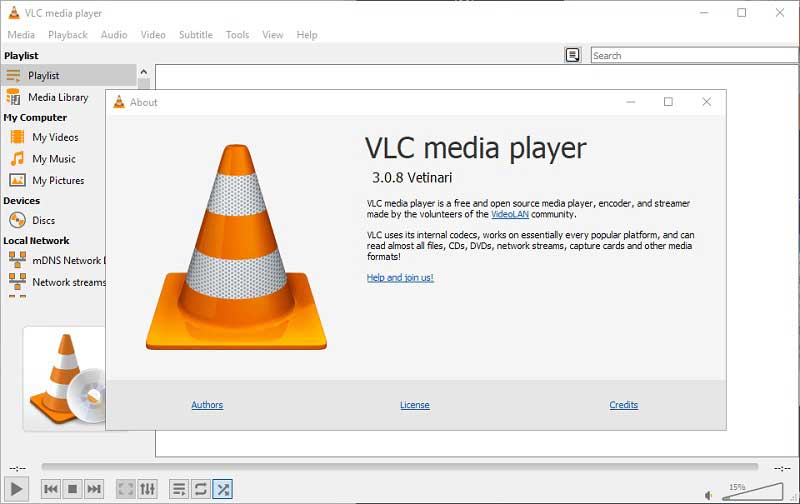
VLC Media Player הוא נגן מדיה רב תכליתי ונגן DVD בחינם ב-Windows 10 ואילך. בגרסאות האחרונות, הוא יכול לנגן תקליטורי DVD, תקליטורים ותקליטורי Blu-ray. מכיוון שהוא קוד פתוח, כולם יכולים להוריד ולהשתמש בו בחינם.
- יתרונות
- הפעל תקליטורי DVD ותקליטורי Blu-ray בצורה חלקה.
- שליטה ב-VLC באמצעות קיצורי דרך.
- התאם את ההגדרות בהתאם להעדפות.
- אקולייזר מובנה להגברת הסאונד.
- חסרונות
- לא ניתן להתאים את הממשק.
- עקומת הלמידה אינה ידידותית.
3 המובילים: PotPlayer
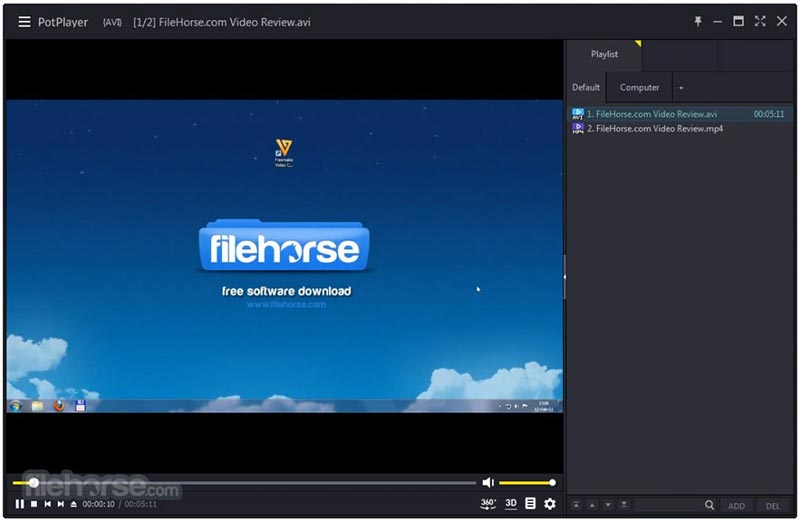
PotPlayer הוא אחד מנגני ה-DVD הטובים ביותר ב-Windows 7 ואילך. זה בחינם אם לא אכפת לך לראות כמה מודעות בממשק. הוא כולל חבילה ענקית של רכיבי codec כולל השמעת DVD ב-H.265. בנוסף, הוא תומך בטונות של עורות.
- יתרונות
- תואם למגוון רחב של פורמטים.
- נהל סרטונים עם פלייליסטים.
- תמיכה בסרטוני DVD בתלת מימד וב-360 מעלות.
- לגמרי בחינם.
- חסרונות
- אין דרך להסיר מודעות מעצבנות בממשק.
- זה עלול לקרוס במהלך הפעלת תקליטורי DVD.
4 המובילים: RealPlayer
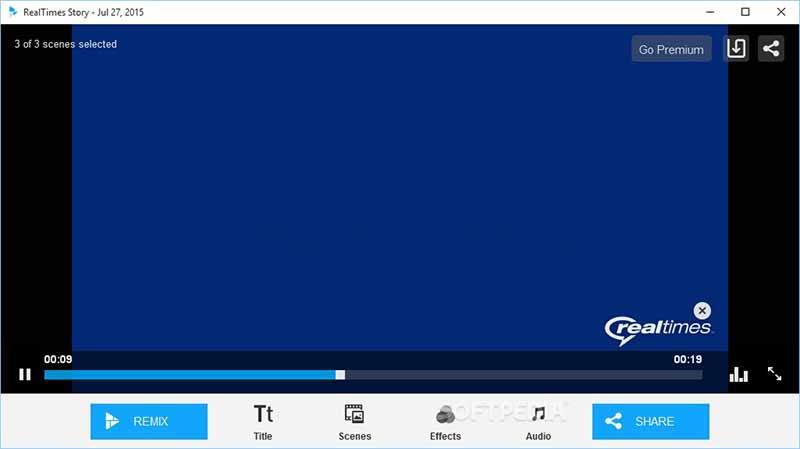
RealPlayer הוא נגן DVD הגון ב-Windows 10 ואילך. כעת, זה ניתן להורדה בחינם וכל אחד יכול להשתמש בו בחינם עם כמה מגבלות. אם אתה רוצה לקבל את הגרסה המלאה, אתה יכול לרכוש תוכנית, שעולה $4.99 לחודש.
- יתרונות
- בוא עם ממשק אינטואיטיבי.
- לספק אחסון בענן.
- המרת פורמטים של קבצי וידאו.
- הצע הגדרות פרטיות מתקדמות.
- חסרונות
- חסרים לו אפקטי וידאו.
- זה לא יכול למיין קבצי וידאו.
5 המובילים: Media Player Classic
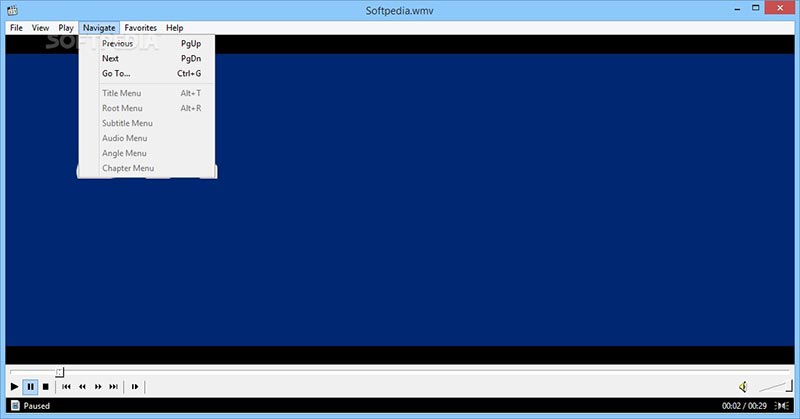
Media Player Classic הוא נגן מדיה ונגן DVD בחינם ב-Windows. הממשק דומה מאוד לנגן המדיה של Windows, כך שמתחילים יכולים לנווט בממשק בפשטות. יתר על כן, זה לא תופס הרבה מקום.
- יתרונות
- הצע אפשרויות מותאמות אישית נהדרות.
- תמיכה בסרטוני DVD של 360 מעלות.
- הפעל סרטונים דיגיטליים עד 8K.
- שלב ממשק פשוט.
- חסרונות
- הוא חסר תכונות בונוס.
- זה לא עודכן כבר שנים.
6 המובילים: PowerDVD
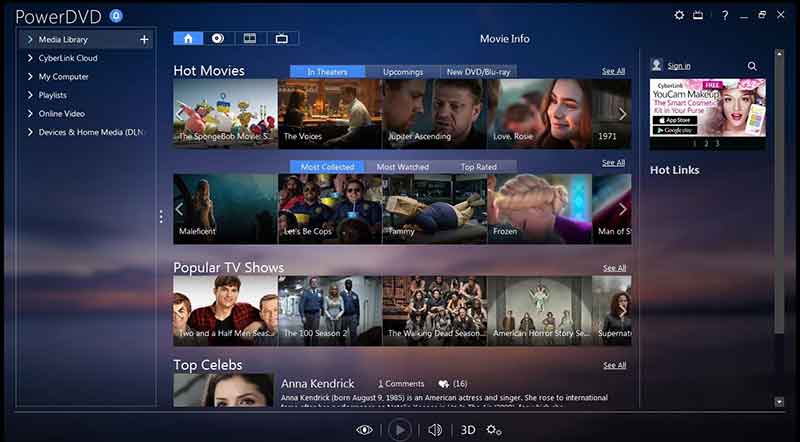
PowerDVD הוא נגן ה-DVD עבור Windows שיצא על ידי CyberLink. זה מאפשר לך ליהנות מהטכנולוגיות החזותיות העדכניות ביותר, כגון 4K Blu-ray, דיסקי HDR, VR של 360 מעלות ועוד אם אתה משלם $99.95.
- יתרונות
- תמיכה בתקליטורי HDR DVD ו-360 VR.
- הצע את מצב הטלוויזיה במסך גדול.
- מגיעים עם ייצוב תמונה.
- שלב ממשק הניתן להתאמה אישית.
- חסרונות
- ייתכן שהוא לא יעבוד עם תקליטורי DVD מוגנים.
- זה לא יכול לעבוד עם נטפליקס.
7 המובילים: שחקן GOM
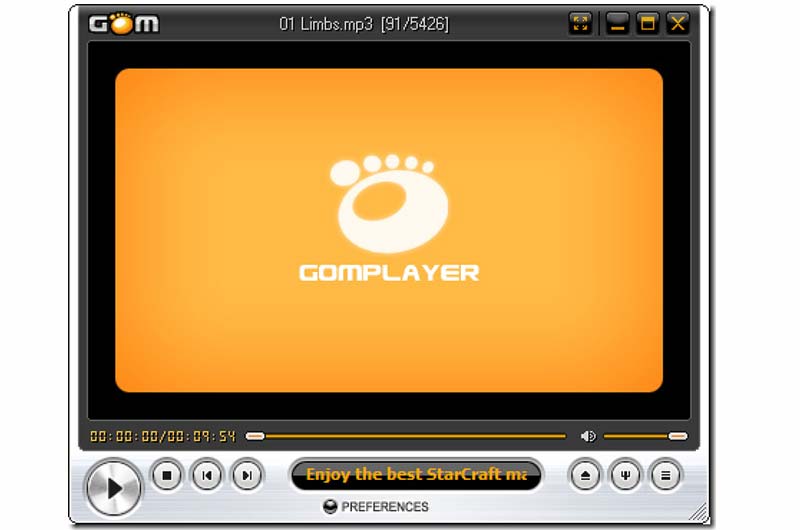
GOM Player הוא נגן DVD בעל יכולת עבור Windows. זה יכול להתמודד עם כל פורמט וידאו כולל DVD, סרטוני VR של 360 מעלות, כמו גם זרמי וידאו מקוונים. בנוסף, זה מאפשר לך לחפש כתוביות ולהוסיף אותן לסרטונים שלך.
- יתרונות
- הפעל תקליטורי DVD בחינם.
- תומך בפורמטים מצוינים.
- מצא כתוביות לפי סרטונים.
- הורד קודקים נוספים.
- חסרונות
- זה כולל תוכנה נוספת.
- הממשק אינו ידידותי למשתמש.
8 מובילים: KMPlayer
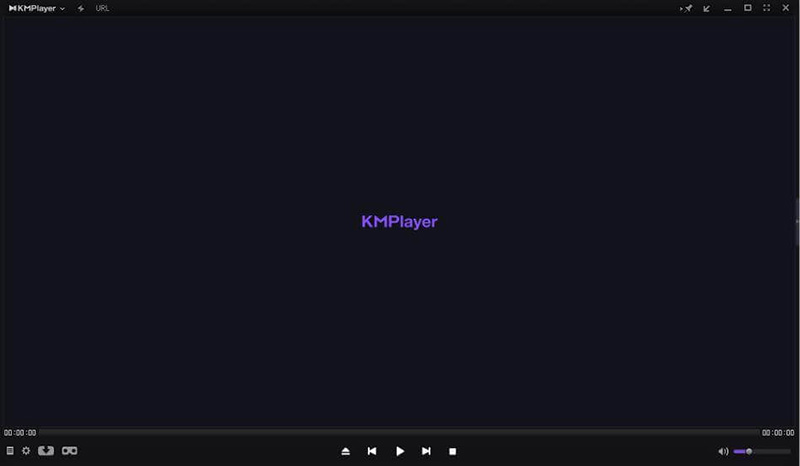
KMPlayer הוא נגן DVD חינמי פופולרי ב-Windows 7 ואילך. זה מכסה סוגים שונים של פורמטים של מיכל, כגון DVD, VCD, סרטונים דיגיטליים פופולריים ועוד. יתר על כן, משתמשים יכולים לצלם אודיו, וידאו וצילומי מסך בעת הפעלת תקליטורי DVD.
- יתרונות
- חינם להורדה ולשימוש.
- נגן DVD תלת מימד סרטונים.
- שליטה באקולייזר מרחוק.
- מציע אפשרויות הניתנות להתאמה אישית גבוהה.
- חסרונות
- זה דורש הרבה מקורות בעת הפעלת תקליטורי DVD.
- יש פרסומות מעצבנות.
9 המובילים: קודי
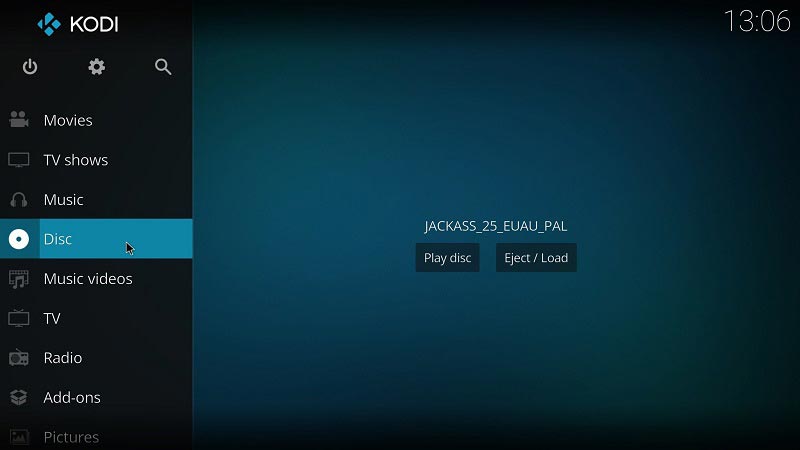
Kodi הוא מרכז מדיה פופולרי ונגן DVD בחינם למחשבים אישיים. משתמשים יכולים להתאים אישית כמעט כל היבט של התוכנה בשל שורשי הקוד הפתוח שלה. חוץ מזה, זו דרך מצוינת לנהל את תוכן המולטימדיה שלך.
- יתרונות
- תומך במגוון תוספות.
- תואם עם הרבה מכשירים.
- בוא עם GUI הניתן להתאמה אישית.
- התחבר לשירותי סטרימינג.
- חסרונות
- זה מביך לשלוט בהשמעה.
- עקומת הלמידה תלולה.
10 מובילים: שחקן BS
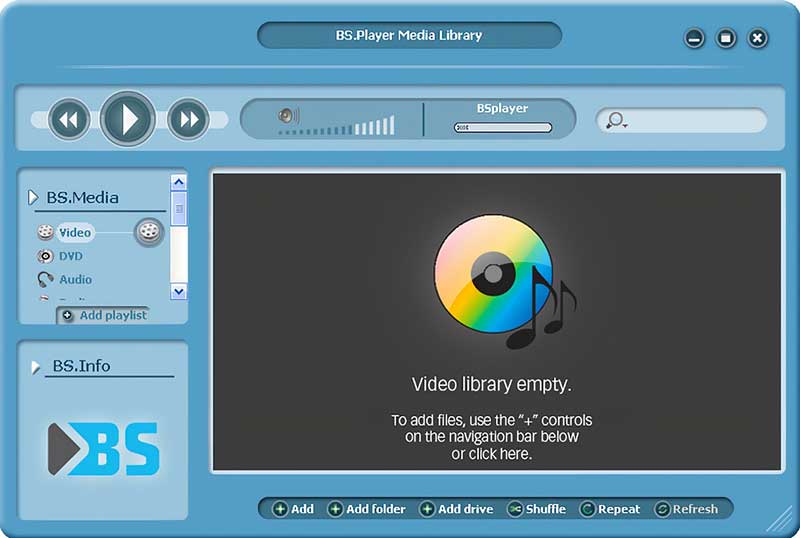
BS Player הוא נגן DVD גמיש עבור Windows. זה מספק גרסה חינמית עם תכונות מוגבלות, אבל זה מספיק כדי לצפות בסרטי DVD על שולחן העבודה שלך. יתר על כן, ההשמעה נהדרת בגלל האצת החומרה.
- יתרונות
- תומך ב-Chromecast.
- האצת חומרה מובנית.
- תמיכה בסרטוני DVD תלת מימדיים.
- תמיכה בסרטוני DVD תלת מימדיים.
- חסרונות
- זה לא יכול להעלות כתוביות.
חלק 2: שאלות נפוצות על נגן DVD של Windows
למה אני לא יכול להפעיל DVD ב-Windows 10 שלי?
Windows 10 או 11 לא יכולות לנגן תקליטורי DVD מכיוון שאין codec DVD מובנה, מנהלי התקן DVD מיושנים או ערכי רישום ספציפיים פגומים. אתה יכול להפעיל את פותר הבעיות כדי לאבחן זאת.
כיצד אוכל לגרום ל-Windows לזהות את כונן ה-DVD שלי?
ראשית, הפעל את פתרון הבעיות של Windows כדי לפתור בעיה זו. יתר על כן, פתח את מנהל ההתקנים, בדוק את מנהלי ההתקן של ה-DVD שלך ועדכן אותם. כעת, המחשב שלך אמור לזהות את כונן ה-DVD שלך.
כיצד לנגן תקליטורי DVD מסחריים עם Windows Media Player?
הכנס את ה-DVD למחשב, פתח את Windows Media Player ובחר את כונן ה-DVD. בדרך כלל, הדיסק יתחיל לפעול. אם לא, עליך להתקין את התוסף.
מאמר זה זיהה וסקר את 10 המובילים נגני ה-DVD הטובים ביותר עבור Windows 11/10/8/7/Vista/XP. חלקם לגמרי בחינם, אחרים מבקשים ממך לרכוש רישיון לאחר תקופת הניסיון בחינם. אתה יכול לבחור תוכנית מתאימה בהתאם למצב שלך ולסקירה שלנו. AVAide Blu-ray Player הוא האפשרות הטובה ביותר למתחילים. הוא מציע את איכות הווידאו הטובה ביותר. אם יש לך שאלות נוספות בנושא זה, אל תהסס להשאיר את הודעתך מתחת לפוסט זה.
נגן מולטימדיה מלא להפעלת תקליטורי Blu-ray, DVD, 4K UHD וקובצי וידאו/אודיו אחרים.



 הורדה מאובטחת
הורדה מאובטחת


